Xmind如何给多个主题添加注释
知识问答 2022-03-31 19:03:53 admin
在使用Xmind进行导图制作的时候,主题过多之后看起来就会很乱,我们可以通过给多个主题添加注释来让结构清晰点,下面介绍操作方法。
添加注释
【步骤01】
打开Xmind软件,点击“新建空白图”来创建新的文件。
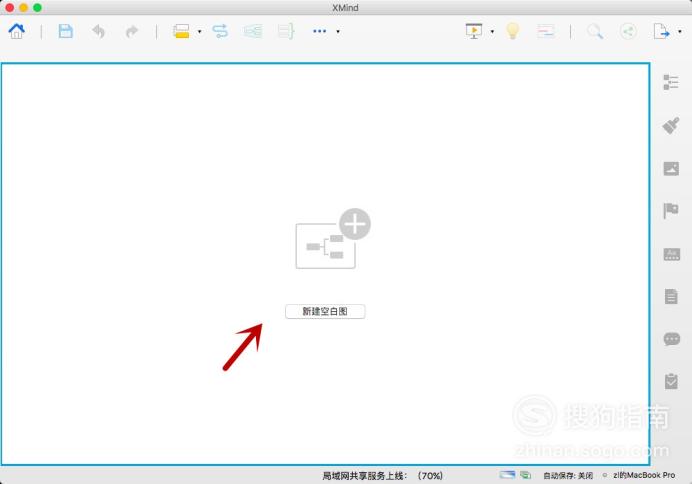
【步骤02】
创建文件后会自动添加一个“中心主题”,我们的导图就以此为中心。
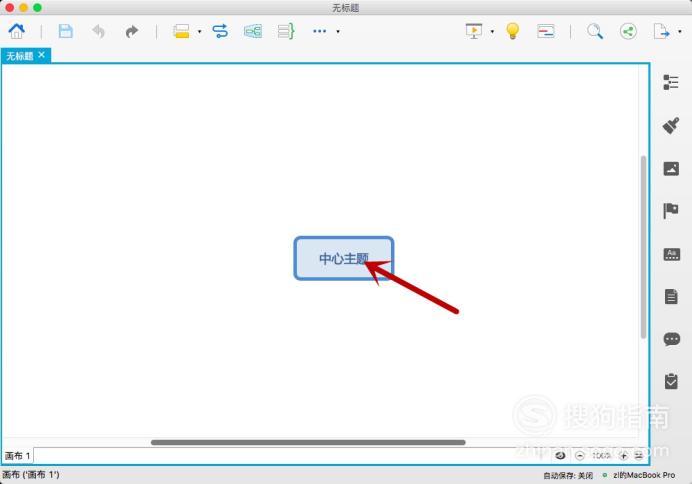
【步骤03】
双击文字可进入编辑模式,输入文本信息进行修改。
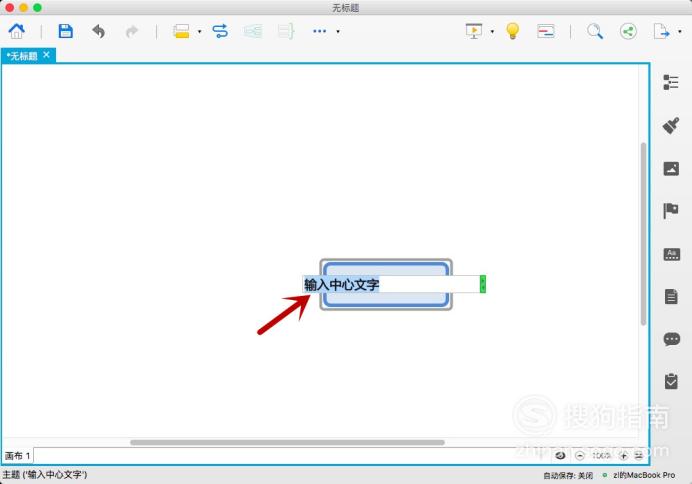
【步骤04】
怎么添加子主题呢?右键点击中心主题,选择“插入-子主题”即可进行添加。
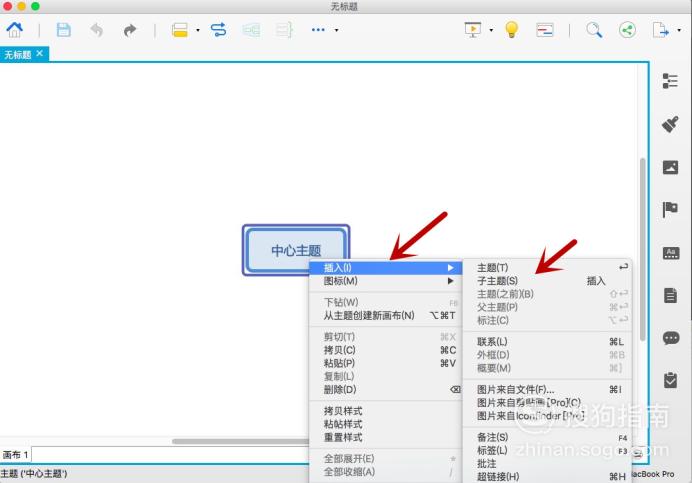
【步骤05】
同理,双击子主题名称也可以进行修改。
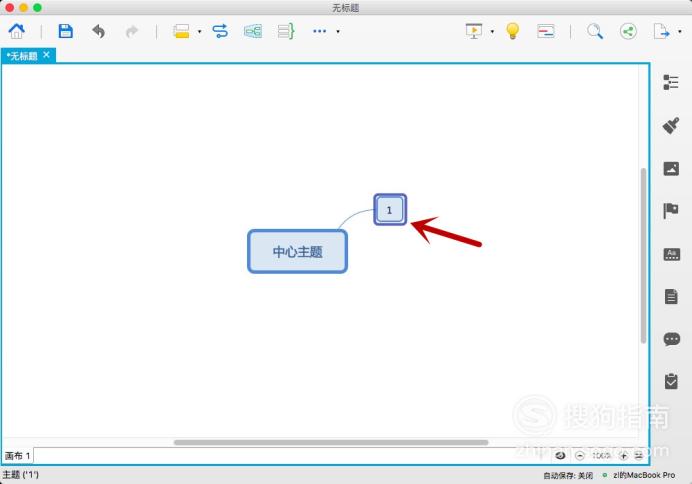
【步骤06】
点选中心主题,按TAB键即可快速创建子主题,将子主题进行命名修改。
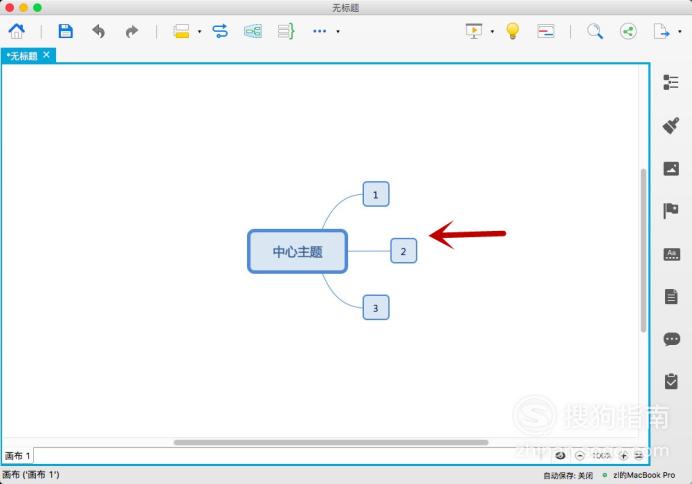
【步骤07】
接下来说如何添加注释,在上方工具栏中点击“概要”
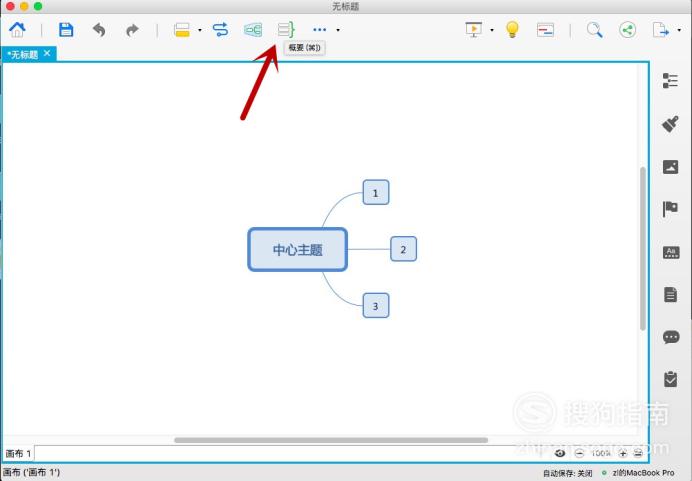
【步骤08】
点选概要后,在文件中按住左键框选需要批量添加的子主题。

【步骤09】
松开鼠标,即可成功添加注释概要到所选的子主题,双击文本也可进行修改。

【步骤10】
如果想要增加或者减少子主题数量的话,点选到操作条,上下移动即可。
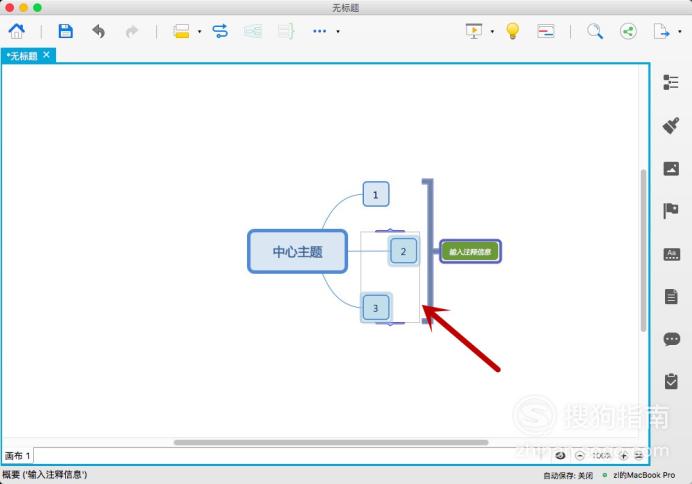
标签:
相关文章
发表评论

评论列表